Kako dodati šum slikama u Photoshopu CS6
Šum na slikama sastoji se od bilo kakve zrnatosti ili teksture koja se javlja. Filtri šuma, kao što je dodatak za Photoshop CS6 Add Noise, proizvode nasumične teksture i zrnatost na slici.
Pretpostavke pokreta u Adobe Flashu CS6 podižu na novu razinu koncept ponovne upotrebe ponašanja animacije, omogućujući vam da napravite "snimku" ponašanja animacije i spremite je kao zgodnu predpostavku koja se može primijeniti bilo gdje i u bilo koje vrijeme za bilo koji projekt . Kao i kod kopiranja i lijepljenja pokreta, postavke pokreta pohranjuju ponašanje , a ne specifične simbole.
Unaprijeđene postavke pokreta posebno su korisne ako ste odvojili vrijeme da dizajnirate posebno složenu sekvencu animacije, kao što je lopta koja odbija s lakoćom i gubitkom inercije, i želite je kasnije upotrijebiti u nekom drugom projektu. Možete koristiti ploču Presetovi pokreta za spremanje, upravljanje i primjenu postavki pokreta.
Zadane postavke pokreta spremaju se unutar aplikacije, a ne u projektnoj datoteci, tako da možete pristupiti svim svojim stvorenim unaprijed postavljenim postavkama iz bilo kojeg projekta.
Da biste stvorili unaprijed postavljenu postavku pokreta, slijedite ove korake:
Otvorite ploču Pohranjene postavke pokreta odabirom Prozor→ Pretpostavke pokreta.
Odaberite na vremenskoj traci raspon Motion Tween koji želite spremiti kao unaprijed postavljeni.
Općenito možete odabrati cijeli raspon tako da ga jednom kliknete izravno na ploči Vremenska traka.
U donjem lijevom kutu postavki pokreta kliknite ikonu Save Selection As Preset.
Kada se pojavi dijaloški okvir Save Preset As, unesite naziv unaprijed postavljene postavke u tekstualno polje, a zatim kliknite U redu.
Nova unaprijed postavljena postavka pojavljuje se na vašoj ploči Motion Presets.
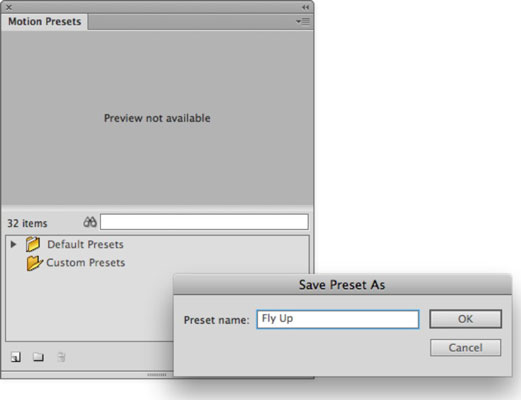
Nakon što stvorite unaprijed postavljenu postavku pokreta, možete primijeniti ponašanje animacije pohranjeno u toj predpostavci na sve simbole na pozornici. Da biste primijenili unaprijed postavljeno kretanje, slijedite ove korake:
Kliknite da biste na vremenskoj traci odabrali sloj koji sadrži instancu simbola na koji želite primijeniti unaprijed postavljeno kretanje.
Za najbolji rezultat, uvjerite se da sloj nema drugu animaciju na sebi i da sadrži jednu instancu simbola.
Ako ploča Presetovi pokreta nije već vidljiva u vašem radnom prostoru, otvorite je odabirom Prozor→ Presetovi pokreta.
Pronađite unaprijed postavljenu postavku pokreta koju želite primijeniti.
Ako nemate nijednu od svojih unaprijed postavljenih postavki, možete birati između brojnih unaprijed kreiranih postavki u mapi Zadane postavke.
Kliknite da biste odabrali unaprijed postavljenu postavku koju želite primijeniti, a zatim kliknite gumb Primijeni u donjem desnom kutu ploče Motion Presets.
Vaš odabrani sloj i simbol sada imaju primijenjenu novu animaciju.
Pritisnite Enter (Windows) ili Return (Mac) za pregled animacije na vremenskoj traci.
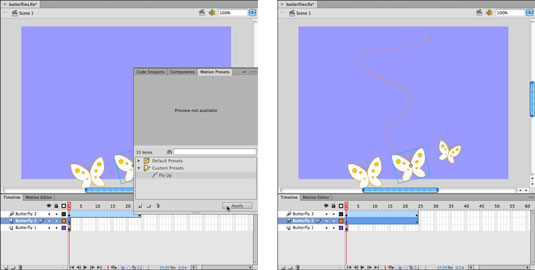
Iako biste trebali ciljati postojeću instancu simbola na pozornici s unaprijed postavljenim postavkama pokreta, ako pokušate primijeniti unaprijed postavljeno kretanje na nesimbolnu grafiku, Flash pretvara odabranu grafiku u simbol u hodu.
Šum na slikama sastoji se od bilo kakve zrnatosti ili teksture koja se javlja. Filtri šuma, kao što je dodatak za Photoshop CS6 Add Noise, proizvode nasumične teksture i zrnatost na slici.
Saznajte kako koristiti Adobe Illustrator CC za izradu neobičnih oblika teksta. Uzmite u obzir nove tehnike za prilagodbu teksta u različitim oblicima.
Naučite kako uvesti fotografije koje se već nalaze na vašem tvrdom disku, kao i nove fotografije iz memorijskih kartica u Adobe Lightroom Classic.
Jednostavan i praktičan način za stvaranje redaka i stupaca teksta pomoću opcija vrste područja u Adobe Creative Suite (Adobe CS5) Illustrator. Ova značajka omogućuje fleksibilno oblikovanje teksta.
Otkrijte kako očistiti crtano skeniranje u Adobe Photoshop CS6 koristeći npr. Threshold alat. Uklonite pozadinske boje i artefakte za savršene crno-bijele slike.
Kada uređujete fotografije i portrete u Photoshopu CC, ispravite efekt crvenih očiju s lakoćom. Ovaj vodič pruža korak po korak upute za učinkovito korištenje alata za ispravanje crvenih očiju.
Otkrijte kako spremiti svoj Adobe Illustrator CS6 dokument u PDF format sa detaljnim koracima i savjetima. Sačuvajte svoje radove i olakšajte dijeljenje s drugima uz PDF format.
Rješavanje rezolucije slike u Photoshopu je ključno za kvalitetu ispisa. U ovom članku pružamo korisne informacije o promjeni razlučivosti slike i savjetima za optimizaciju.
Naučite kako primijeniti transparentnost na SVG grafiku u Illustratoru. Istražite kako ispisati SVG-ove s prozirnom pozadinom i primijeniti efekte transparentnosti.
Nakon što uvezete svoje slike u Adobe XD, nemate veliku kontrolu nad uređivanjem, ali možete mijenjati veličinu i rotirati slike baš kao i bilo koji drugi oblik. Također možete jednostavno zaokružiti kutove uvezene slike pomoću kutnih widgeta. Maskiranje vaših slika Definiranjem zatvorenog oblika […]







